WPS演示中怎么添加移动路径的详细教程分享。我们在PPT中导入内容之后,可以在内容中添加移动路径,这样图形就可以按照我们制定好的路径来进行移动了。那么怎么去进行移动路径的
WPS演示中怎么添加移动路径的详细教程分享。我们在PPT中导入内容之后,可以在内容中添加移动路径,这样图形就可以按照我们制定好的路径来进行移动了。那么怎么去进行移动路径的制作呢?一起来看看具体的操作教学吧。
操作教学
利用金山WPS演示能够制作出多彩的小动画,大家知道吗?首先打开金山WPS演示,用绘图工具绘出图案(或插入剪贴图片),选中图片,右击鼠标,选择自定义动画如图1:

再选择添加效果→选择动作路径→选择其他动作路径如图2:
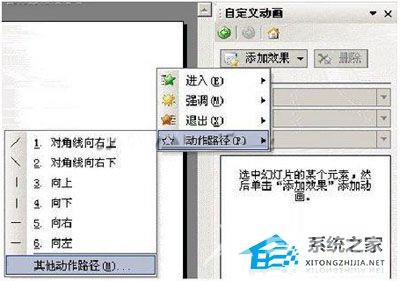
出现添加动作路径窗口,里面有很多可以选择的路径,选中其中的一个,点击确定就出现意想不到的效果,如图3所示。而且同一个图片还可以选用好几种效果。大家可以马上试试。
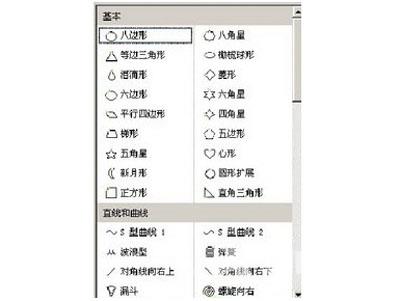
有了这样一个贴心的功能,你还在等什么,赶快来实践操作一下,运用这个功能来为你的文档增添色彩吧!相信有了这个丰富多彩的移动效果的修饰,你能收到意想不到的效果。
